Исправлено: PS5 не показывает / не распознает 120 Гц на мониторе
Разное / / June 03, 2022
Играть в игру со скоростью 120 кадров в секунду интереснее, чем 60 кадров в секунду. Но столкнулись ли вы с проблемой, когда PS5 не показывает или не распознает 120 Гц на вашем мониторе? Проблема обычно возникает, когда вы играете в игру с частотой 60 Гц и подключаете ее к монитору с поддержкой 120 Гц. Не волнуйтесь, так как вот несколько советов по устранению неполадок, чтобы исправить то же самое.
PS5 — игровая приставка, разработанная и продаваемая Sony Interactive Entertainment. Об этом было объявлено в 2019 году. Есть несколько игр, таких как Call of Duty: Black Ops Cold War, Aragami 2, Dir5, Infestor, Devil May cry 5 и т. д., в которые можно играть на частоте 120 Гц на PS5. Но есть проблема с PS5, когда она не показывает/не распознает дисплеи с частотой 120 Гц. Эта проблема возникает у многих игроков по всему миру.

Содержание страницы
-
Исправлено: PS5 не показывает распознавание 120 Гц на мониторе
- Способ 1: установите PS5 в режим производительности
- Способ 2: переключиться на HDMI 2.0
- Способ 3. Используйте преобразователь HDMI или адаптер DisplayPort.
- Способ 4: проверьте настройки ввода дисплея
- Вывод
Исправлено: PS5 не показывает распознавание 120 Гц на мониторе
В этой статье попробуем решить эту проблему, применив несколько простых приемов. Вы должны использовать монитор, поддерживающий частоту обновления 120 Гц. В противном случае очевидно, что вы не сможете получить 120 кадров в секунду. Итак, без лишних слов, давайте погрузимся!
Способ 1: установите PS5 в режим производительности
Если вы хотите играть в игры на частоте 120 Гц, вам нужно перевести PS5 в режим производительности. Это связано с тем, что теперь PS5 будет полностью функциональной и сможет использовать достаточно ресурсов для запуска игр со скоростью 120 кадров в секунду вместо 60 кадров в секунду.
Шаги, чтобы перевести PS5 в режим производительности:
Объявления
Включите PS5 и на главном экране PS5 нажмите настройки.

Теперь прокрутите вниз до Сохраненные данные и настройки игры/приложения.
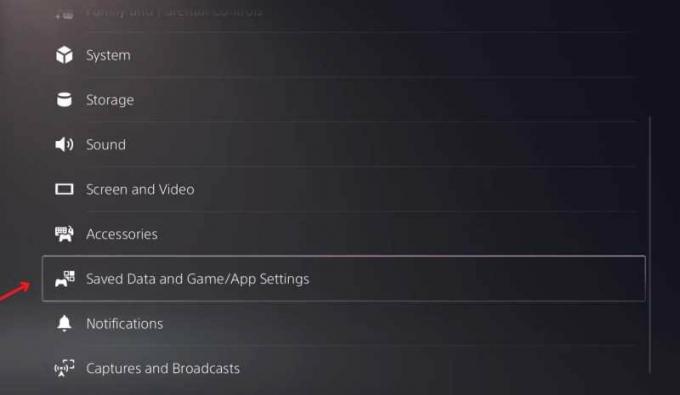
Объявления
Нажмите на Игровые пресеты.

Теперь, под Режим производительности и режим разрешения, установите его на Режим производительности.
Объявления
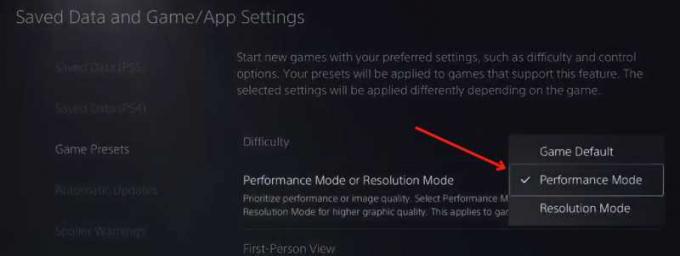
Теперь, как вы можете видеть на снимке экрана ниже, настройки видеовыхода — 1080p 60 Гц. Но после загрузки игры, поддерживающей 120 Гц, оно изменится на 1080p 120 Гц.
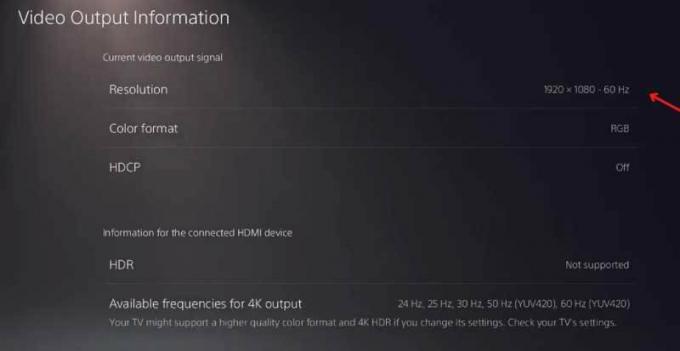
Давайте откроем Fortnite, изменим настройки игры на 120 кадров в секунду и посмотрим, произойдет ли волшебство. Это сработает, потому что Fortnite поддерживает 120 кадров в секунду.
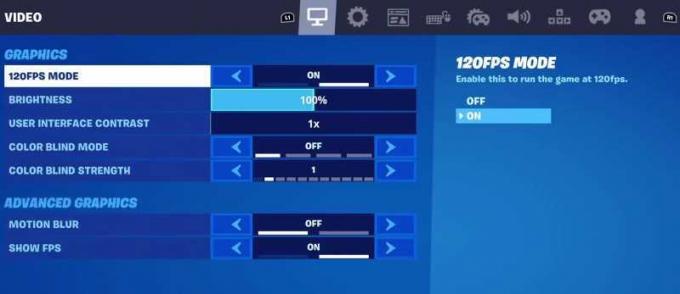
Измените настройки игры и установите 120 кадров в секунду.
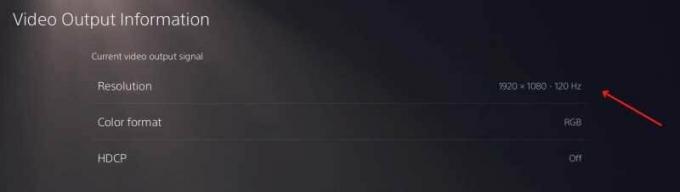
Как видите, настройки вывода видео изменились на 1080p 120 Гц.
Способ 2: переключиться на HDMI 2.0
В последнее время многие пользователи заметили, что HDMI 1.4 не может достигать 120 кадров в секунду, а теперь вам нужен хотя бы HDMI 2.0, чтобы получить 120 кадров в секунду. Если вы хотите работать со скоростью 120 кадров в секунду при 4k, вам понадобится HDMI 2.1, но если вы собираетесь запускать 120 Гц при 1080p, тогда HDMI 2.0 справится с этой задачей.
Способ 3. Используйте преобразователь HDMI или адаптер DisplayPort.
Если вы используете монитор с портом HDMI 2.0
Во-первых, начните с проверки ваших мониторов, чтобы убедиться, что вы можете получить 120 Гц.
Затем на консоли PS5 перейдите к Настройки → Система → HDMI.
В настоящее время, Отключить HDCP. После отключения HDCP появится сообщение о том, что «некоторые мультимедийные приложения перестанут работать». Но вы можете снова включить HDCP, когда вы не используете 120 Гц или не играете в игры с частотой 120 Гц.

Теперь перейдите к Экран и видео. Установить Разрешение до 1080p.

Перейти к Сохраненные данные и настройки игры/приложения, а в разделе «Игровые пресеты» включите Режим производительности как мы делали в методе 2.
Вам необходимо подключить эмулятор HDMI к монитору или консоли PS5. Возьмите кабель HDMI с PS5 и подключите его к эмулятору. Другой конец кабеля необходимо подключить к монитору или консоли Sony PS5.
Теперь вам нужно проверить, установлено ли ваше разрешение на 1080p.

Наконец, вы можете запустить любую понравившуюся вам игру и начать играть на частоте 120 Гц. Если вы используете монитор, который может достигать частоты 60 Гц и выше через DisplayPort.
Сначала откройте настройки на главном экране PS5, выберите «Система», а затем HDMI.
Выключить Включить HDCP вариант.

Затем перейдите к Экран и видео. Установите разрешение на 1080p.

Перейти к Сохраненные данные и настройки игры/приложенияи включить Режим производительности как мы делали в методе 2.
Теперь подключите эмулятор HDMI к консоли PS5.

Возьмите конец адаптера HDMI и подключите его к эмулятору.
Подключите разъем DisplayPort адаптера к монитору.
Наконец, проверьте, стабильно ли ваше разрешение на 1080p.

Запускайте любую понравившуюся игру и играйте.
Тот факт, что вы подключаете PS5 к монитору со скоростью 120 кадров в секунду, не означает, что ваш дисплей сразу же будет его поддерживать. Для настройки новых параметров fps требуется несколько настроек. Кроме того, если вышеперечисленные методы у вас не работают, то, скорее всего, ваш дисплей не поддерживает 120 кадров в секунду. Пожалуйста, свяжитесь с вашим дилером бытовой техники и проверьте его.
Способ 4: проверьте настройки ввода дисплея
Многие дисплеи поставляются с частотой 120 Гц, но по умолчанию они заблокированы на частоте 60 Гц. Если ваш монитор также ограничен частотой 60 Гц, то независимо от того, сколько настроек вы меняете на PS5, дисплей не будет отображать 120 Гц.
Чтобы это исправить, откройте меню конфигурации дисплея.
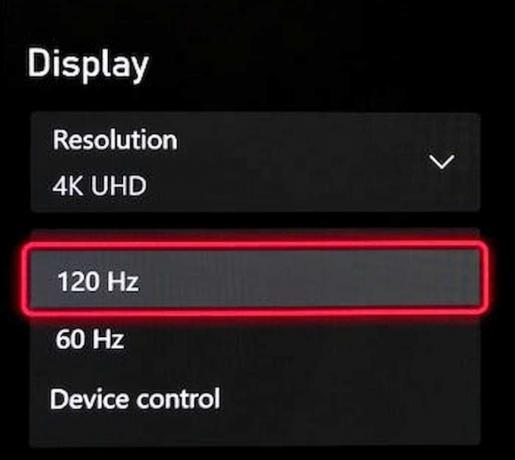
Перейдите в настройки дисплея и измените частоту обновления на 120 Гц.
Вывод
Вот несколько простых способов, с помощью которых вы можете исправить PS5 не показывает или не распознает 120 Гц на мониторе выдать быстро. Если у вас есть какие-либо другие сомнения относительно статьи, пожалуйста, прокомментируйте и сообщите нам, сработал ли какой-либо из методов для вас. Не забывайте, что не все игры поддерживают 120 кадров в секунду, и только несколько игр поддерживают 120 кадров в секунду, и только в эти игры можно играть со скоростью 120 кадров в секунду.


![Как установить Stock ROM на Axioo Venge 2 [файл прошивки]](/f/9545f437416cf383706037f1c5fc0e1e.jpg?width=288&height=384)
